
[Resuelto] ¿Cómo extraer notas de voz de la copia de seguridad del iPad fácilmente?

Muchos usuarios están acostumbrados a usar notas de voz en sus iPads para grabar reuniones, apuntes de clase, ideas o tareas diarias. Sin embargo, si el dispositivo se pierde, se daña o necesita ser reemplazado, la copia de seguridad se convierte en la única forma de recuperar estas importantes grabaciones. Entonces, ¿cómo se pueden extraer notas de voz de la copia de seguridad del iPad? Este artículo presentará varios métodos prácticos para hacerlo.
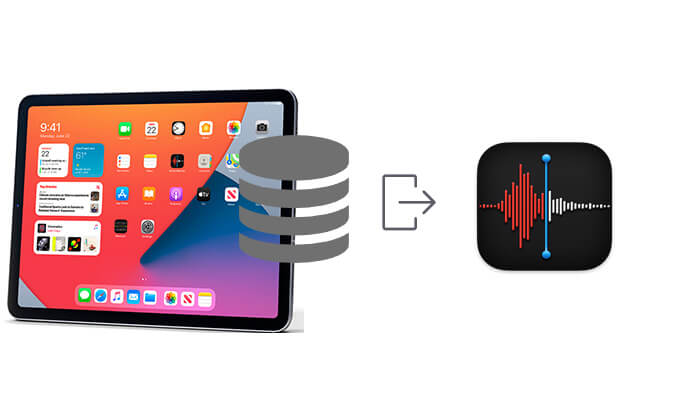
Si no desea restaurar todo el dispositivo y solo desea extraer las notas de voz de la copia de seguridad, usar una herramienta de terceros es la opción más rápida y eficaz. Coolmuster iPhone Data Recovery es una herramienta profesional de recuperación de datos para iPad que puede extraer con precisión diversos datos, incluyendo notas de voz, de las copias de seguridad locales de iTunes. No requiere conectar el dispositivo original para explorar y exportar el contenido de la copia de seguridad, lo que la hace especialmente útil en caso de daño o pérdida del dispositivo.
Características principales de recuperación de datos de iPhone:
A continuación se explica cómo recuperar de forma selectiva notas de voz de la copia de seguridad del iPad usando iPhone Data Recovery:
Para comenzar, descargue y abra iPhone Data Recovery. Luego, seleccione la opción "Recuperar desde la copia de seguridad de iTunes" en el menú de la izquierda. El programa buscará automáticamente su copia de seguridad de iTunes en su computadora. De la lista de copias de seguridad disponibles, seleccione una y haga clic en "Iniciar análisis".

02 A continuación, marque la casilla junto a “Notas de voz” y haga clic en el botón “Iniciar escaneo” en la esquina inferior derecha.

03 Una vez finalizado el análisis, seleccione las notas de voz que desea extraer. Finalmente, haga clic en "Recuperar en el ordenador" para extraer los archivos seleccionados de su copia de seguridad de iTunes a su ordenador.

Videotutorial:
Si ya has hecho una copia de seguridad de tu iPad en tu ordenador con iTunes y esta contiene notas de voz, puedes recuperarlas restaurando completamente la copia de seguridad de iTunes en tu dispositivo. Sin embargo, este método no solo extrae las notas de voz y sobrescribirá los datos existentes en tu dispositivo. Por lo tanto, es fundamental hacer una copia de seguridad de tus datos con antelación para evitar posibles pérdidas.
A continuación se explica cómo recuperar notas de voz de la copia de seguridad del iPad en iTunes:
Paso 1. Asegúrate de tener instalada la última versión de iTunes en tu ordenador. Usa un cable USB para conectar tu iPad al ordenador.
Paso 2. Una vez que iTunes reconozca el dispositivo, haga clic en el ícono del iPad en la esquina superior izquierda para ir a la página "Resumen" y luego haga clic en "Restaurar copia de seguridad".
Paso 3. En la ventana emergente, seleccione la copia de seguridad más cercana al momento en que se perdió la nota de voz.
Paso 4. Haz clic en el botón "Restaurar" y espera a que se complete el proceso. Tu iPad se reiniciará automáticamente.
Paso 5. Abra la aplicación "Notas de voz" en su iPad y verifique si se han restaurado las grabaciones perdidas.

Si activaste las copias de seguridad automáticas de iCloud y realizaste una copia de seguridad antes de perder tus notas de voz, puedes restaurar tu iPad al estado de copia de seguridad de iCloud para recuperar el contenido de voz. Sin embargo, este método tampoco permite la recuperación selectiva de notas de voz y reiniciará el dispositivo, así que ten cuidado.
A continuación se explica cómo extraer notas de voz de la copia de seguridad del iPad a través de iCloud:
Paso 1. Ve a "Configuración" de tu iPad > "General" > "Transferir o restablecer iPad" > "Borrar todo el contenido y la configuración".

Paso 2. Después de que el dispositivo se reinicie, siga las instrucciones en pantalla para la configuración inicial.
Paso 3. Durante el proceso de configuración, cuando llegues a la pantalla "Aplicaciones y datos", selecciona "Restaurar desde copia de seguridad de iCloud".
Paso 4. Introduce tu ID de Apple y contraseña. Tras iniciar sesión correctamente, selecciona la copia de seguridad que contiene las notas de voz.
Paso 5. El iPad descargará y restaurará automáticamente todos los datos, incluidas las notas de voz. Una vez completado, ve a la pantalla de inicio y abre la app Notas de Voz para comprobar el contenido recuperado.

Si desea restaurar desde la copia de seguridad de iCloud sin restablecer, puede leer el siguiente artículo.
¿Cómo restaurar desde una copia de seguridad de iCloud sin reiniciar? [2 soluciones rápidas]Eso es todo sobre cómo extraer notas de voz de una copia de seguridad del iPad. Si quieres extraer notas de voz de una copia de seguridad del iPad de forma rápida y segura, Coolmuster iPhone Data Recovery es actualmente la solución más recomendada. Puede identificar con precisión el contenido de voz en las copias de seguridad de iTunes y te permite previsualizar y exportar archivos selectivamente, minimizando el riesgo de pérdida de datos. El software es fácil de usar, lo que lo hace ideal para usuarios habituales.
Artículos relacionados:
Cómo recuperar notas de voz de iCloud sin problemas | 2 soluciones avanzadas
4 formas sencillas | ¿Cómo transferir notas de voz del iPhone a la computadora?
¿Cómo recuperar notas de voz borradas en iPhone con o sin copia de seguridad?
¿Cómo recuperar notas de voz recortadas en iPhone con o sin copia de seguridad?

 Recuperación de iPhone
Recuperación de iPhone
 [Resuelto] ¿Cómo extraer notas de voz de la copia de seguridad del iPad fácilmente?
[Resuelto] ¿Cómo extraer notas de voz de la copia de seguridad del iPad fácilmente?





